環境の概要と理解

お知らせ:当社は、お客様により充実したサポート情報を迅速に提供するため、本ページのコンテンツは機械翻訳を用いて日本語に翻訳しています。正確かつ最新のサポート情報をご覧いただくには、本内容の英語版を参照してください。
概要
Zoho Creator の環境は、有効なアプリケーションに対する変更の開発・テスト・デプロイを効率的に行うための、体系的なプラットフォームです。Creator 内の SDLC フレームワークとして機能し、アプリケーションのバージョンを作成して段階的にテスト・デプロイできるため、フェーズごとのソフトウェア開発を可能にします。これらのバージョンは、ユーザーに公開される前に専用の制御されたスペースでテストできるため、変更管理を効果的に行えます。このアプローチは特に複雑なアプリケーションに有効で、ユーザーが未完成の機能や拡張機能にアクセスしてしまうことを防ぎます。
提供状況
- Creator 6 バージョンでのみ利用可能
- 環境の権限を管理者から付与されたスーパー管理者、管理者および開発者のみがアクセスできます。
1. 概要
Zoho Creator でアプリケーションを作成すると、行った変更はすべて即座に本番バージョンに反映され、ユーザーは常にリアルタイムの更新にアクセスできます。ただしこの仕組みでは、まだ作業中の変更内容がユーザーに表示されてしまう可能性があります。環境を有効にすることで、開発とデプロイを段階的に行えるようになり、変更管理を効率化できます。
Zoho Creator の環境は、Creator 内の SDLC(ソフトウェア開発ライフサイクル)フレームワークとして機能し、アプリケーションの変更を体系的に開発・テスト・デプロイするための仕組みを提供します。継続的な開発を行うための専用スペースが用意されており、そこで変更を実装・テスト・検証してからユーザーにロールアウトできるため、安定性を確保しつつ影響を最小限に抑えられます。
本番アプリケーションに対して段階的な変更を直接適用するのではなく、環境を利用することで、更新内容を分離された状態で開発・テストできます。アプリケーションを開発し、その変更をテスト用のバージョンとして公開します。検証が完了したら、その変更を本番環境に公開できます。各環境への公開は順序立てて行われるため、更新は開発・テスト・本番という流れで、制御された構造的なプロセスを経て進みます。このバージョン管理と追跡の仕組みにより、ユーザー体験を損なうことなくアプリケーションを更新でき、変更が十分にテストされてから本番にデプロイされることが保証されます。
Zoho Creator では、次の 3 つの環境を提供しています:
- 開発環境(Development): アプリケーションの編集や変更が行える唯一の環境です。初期設定では、すべての変更はこの環境で行われるため、アプリケーションの構築や更新のためのメインスペースとなります。本番相当のプレビューアクセスも利用できますが、この環境は主に開発用途を想定しています。開発が完了したら、単体テストや社内レビューを、この開発環境の本番プレビューを使って実施できます。
- ステージング環境(Stage): 本番環境に反映する前に変更内容をテストするための環境です。開発環境で変更を行った後、それらをステージング環境に公開し、機能が正しく動作するかをテストできます。
- 本番環境(Production): エンドユーザーがアプリケーションを利用する実運用環境です。変更は、ステージング環境でのテストが成功した後に本番環境へ公開されます。本番環境のデータは、開発環境およびステージング環境のデータとは独立しており、データの整合性を保ち、意図しない影響を防ぎます。

メモ: 各環境に保存されるデータは、その環境内に限定されます。公開プロセス中にデータを移動したり、他の環境から参照したりすることはできません。
例:アプリケーションに新しいフォームを追加した場合、作成途中であってもユーザーがそのフォームにアクセスできてしまい、機能が未完成の状態で利用される可能性があります。環境を有効にすることで、こうした変更を適切に制御できます。すべての編集や変更は開発環境に限定され、本番ユーザーへ影響を与えることなく作業できます。フォームが完成したら、まずステージング環境に公開してテストを行い、その後本番環境にデプロイすることで、エンドユーザーには完成版のみが提供されるようにできます。
さらに、開発環境とステージング環境の両方でデモユーザーを追加できます。これらのユーザーはあらかじめ定義されており、さまざまな権限やロールを割り当てて、設定した権限セットごとにアプリケーションがどのように動作するかを、現在の環境で検証できます。この機能は、ユーザー視点でアプリケーションをテストするのに特に有用です。実際のユーザー操作をシミュレートすることで、特定のロールやアクセスレベルを持つユーザーに対してアプリケーションがどのように振る舞うかを確認できます。
1.1. ビジネス利用例
組織内で広く利用されている Zoho Creator アプリケーションがあり、複数のフォームやレポートが含まれているとします。この組織では、新しいタブを追加し、その中にフォームやレポートを追加するとともに、フォーム送信時にメール通知を送信するワークフローを設定することを計画しています。
ユーザーへの影響を最小限に抑えつつシームレスに更新を行うために、Zoho Creator の環境機能を使って次のような手順を取ることができます:
- 複数の開発者が同時に作業できる開発環境で、変更を実装・調整します。新規開発は、現在本番で稼働しているバージョンに影響を与えることなく、この環境で継続できるため、チームは並行して作業し、安定したリリースパイプラインを維持できます。
- 変更をステージング環境に公開し、タブの動作やメール通知をテスト・検証します。
- ステージング環境でのテストが完了したら、更新内容を本番環境に公開し、ユーザーへのスムーズな切り替えを実現します。
このエラーのないアプローチにより、ユーザーが未完成の機能にアクセスしてしまうことを防ぎつつ、アプリケーションの安定性を維持できます。
1.2. 環境へのナビゲーションガイド
環境にアクセスするには、Creator ダッシュボード左ペインのDEPLOYセクションでEnvironmentsをクリックします。
1.3. Environments ダッシュボード
Environmentsダッシュボードは、Zoho Creator におけるアプリケーションライフサイクルを管理するための一元的なスペースです。すべての環境対応アプリケーションが整理された形で表示され、それぞれのステータスや設定、全体的な進捗状況を詳細に追跡できます。このダッシュボードにより、環境管理が簡素化され、アプリケーション変更のデプロイと監視を効率的に行えます。
1. 環境内のアプリケーション: このセクションには、環境に追加されたすべてのアプリケーションとそのステータスが一覧表示されます。これにより、アプリケーションの進捗を把握し、開発・ステージング・本番間の移行状況を確認できます。表示されるステータスメッセージの詳細については、こちらをクリックしてご確認ください。
-
各アプリケーションの横にある三点リーダー(…)メニューから、3 つの各環境ごとにアプリ固有の設定を管理できます。
|
環境
|
編集/ 作成&編集
|
アクセス
|
設定
|
ログ
|
環境の削除 |
|
Development
|
編集: アプリの編集および変更を行うことができます。
(または)
作成 & 編集:ここで説明している条件によりアプリが自動作成されない場合、開発環境でアプリケーションを手動で作成・編集できます。
|
開発環境でアプリケーションにアクセスし、開発モードを使用して、作成や変更を行いながらリアルタイムでアプリケーションを操作できます。
|
各環境で、次の機能を設定できます。
|
各環境でのフォーム処理、スケジュール、メール、連携処理を、タイムスタンプ付きで追跡します。 詳細はこちら
|
|
|
Stage
|
-
|
テスト目的で、ステージ環境のアプリケーションにアクセスできます。
|
|||
|
Production
|
-
|
アプリケーションの有効な本番バージョンにアクセスできます。
|
|
2. ステージパネル: アプリケーションがステージ環境に公開されている場合、最新の公開のバージョン番号と日付を表示します。
3. 本番パネル: アプリケーションが本番環境に公開されている場合、最新の公開のバージョン番号と日付を表示します。このバージョンは有効で、ユーザーがアクセスできます。
4. バージョン履歴: アプリケーションのすべての過去バージョンのログを表示します。 詳細はこちら
5. アプリケーションの追加: 環境に新しいアプリケーションを追加できます。
6. 公開: アプリケーションのバージョンを他の環境に公開できます。
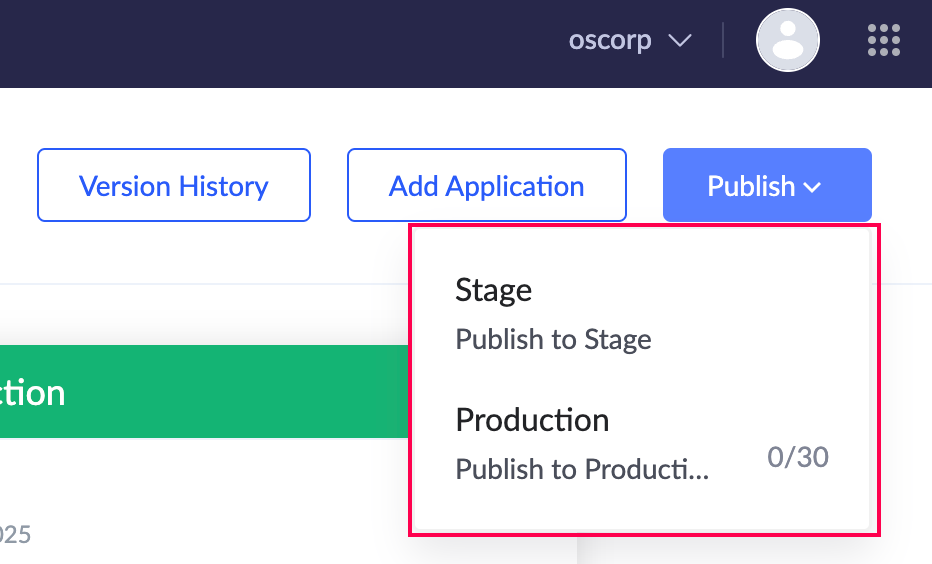
- Stage: アプリケーションに変更がある場合、開発環境の変更内容をステージ環境に公開します。
- Production: ステージ環境のアプリケーションバージョンを本番環境に公開し、ユーザーがアクセスできるように有効化します。
2. 注意点
- 次のアプリケーションでは環境を有効にできません。
- マーケットプレイスに掲載されているアプリケーション(一部の Zoho 提供の修正前アプリケーションを除く)および開発者ゾーンから公開されたアプリ。
- 他のアプリケーションと循環参照の依存関係を持ち、ループを形成しているアプリケーション。(例: App A --> App B --> App C --> App A)
- アプリケーションが環境に追加または削除されると、そのアプリケーションから Developer 役割のユーザーは削除されます。環境にアプリケーションを追加した後、または環境から削除した後に、開発環境およびステージ環境で再度追加できます。アプリケーションに開発者を追加する方法の詳細は、こちらをクリックして確認してください。
- 一度に最大 10 個のアプリケーションを環境に追加できます。
- 開発環境が正常に作成された後でのみ、環境内のアプリケーションを編集できます。
- 環境内のアプリケーションは、開発環境のアプリケーションに変更を加えた後でのみ公開できます。
3. 関連トピック
次のステップは?
次のステップは?
環境について理解した後の次の手順は、環境にアプリケーションを追加する方法を確認することです。
Zoho CRM 管理者向けトレーニング
「導入したばかりで基本操作や設定に不安がある」、「短期間で集中的に運用開始できる状態にしたい」、「運用を開始しているが再度学び直したい」 といった課題を抱えられているユーザーさまに向けた少人数制のオンライントレーニングです。
日々の営業活動を効率的に管理し、導入効果を高めるための方法を学びましょう。
Zoho Campaigns Resources
Zoho WorkDrive Resources
New to Zoho Workerly?
New to Zoho Recruit?
New to Zoho CRM?
New to Zoho Projects?
New to Zoho Sprints?



















